A segunda página do PropertyManager Imagem de esboço permite rastrear contornos ou selecionar áreas por cor, para criar dados vetoriais usando a ferramenta Autotrace. Ela cria um esboço que você pode salvar e editar como necessário.
Isso pode ser usado para converter:
- Logotipos:
- Projetos geométricos escaneados:
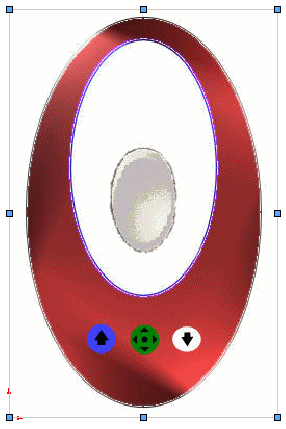
A segunda página do PropertyManager Imagem de esboço só está disponível ativando a ferramenta Autotrace como suplemento. Clique em e selecione Autotrace na caixa de diálogo.
Clique em  na primeira página do PropertyManager e aplique estes parâmetros na segunda página para converter os dados raster em dados vetoriais:
na primeira página do PropertyManager e aplique estes parâmetros na segunda página para converter os dados raster em dados vetoriais:
Configurações de rastreamento
| |
Ferramentas de seleção
|
|
Use para selecionar áreas retangulares

|
Selecione áreas retangulares.
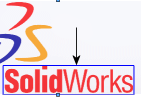
|
|
Use para selecionar áreas à mão livre

|
Selecione áreas de formato irregular traçando linhas retas e curvas consecutivas.
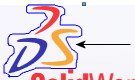
|
|
Use para selecionar áreas poligonais

|
Selecione áreas poligonais traçando linhas retas consecutivas.
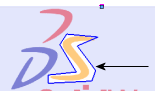
|
|
Use para selecionar cores 
|
Selecione áreas com base na cor.
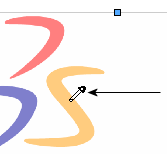
|
|

|
|
Indica a cor selecionada com a ferramenta de seleção Use para selecionar cores
 . . |
| |
Iniciar rastreamento
|
Exibe os resultados da sua seleção de área ou cores. |
Configurações de visualização
|
Exibir imagem de origem
|
|
|
Exibir geometria rastreada
|
Marque ou desmarque para exibir a geometria rastreada selecionada para conversão. |
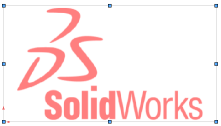
|
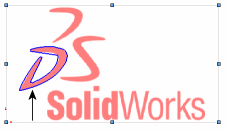
|
|
Exibir imagem de origem selecionado |
Exibir imagem de origem e Exibir geometria rastreada selecionados |
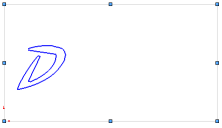
|
|
Exibir imagem de origem desmarcado e Exibir geometria rastreada selecionado |
Ajustes
Todos os controles deslizantes ajustam o nível da imagem de origem.
Aplicar
|
Aplicar
|
Clique em Aplicar para validar a geometria do rastreamento. |
A geometria do rastreamento não se torna uma geometria do SOLIDWORKS que você pode salvar com um arquivo .sldprt até que você saia do Imagem de esboço PropertyManager.